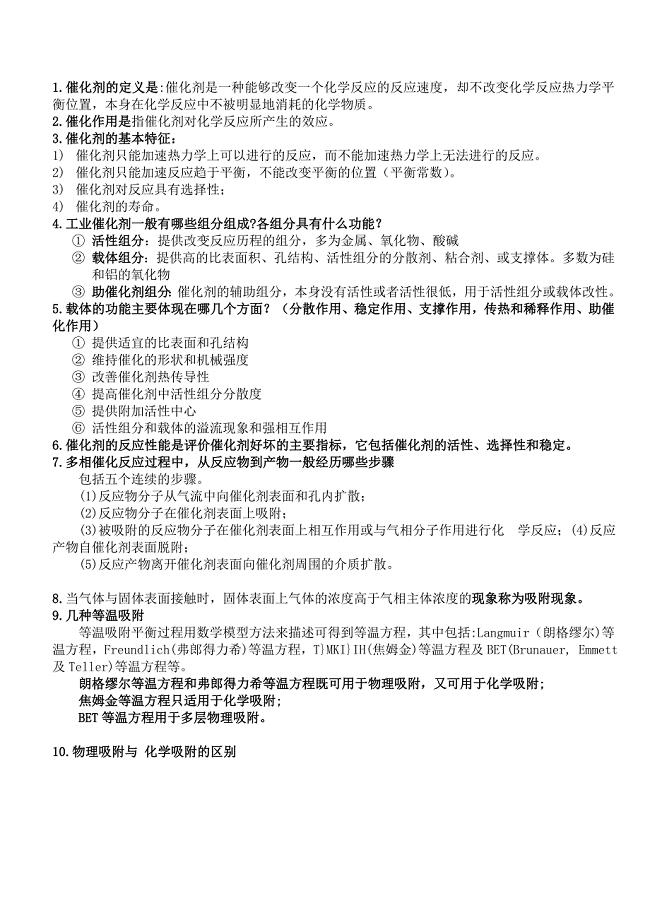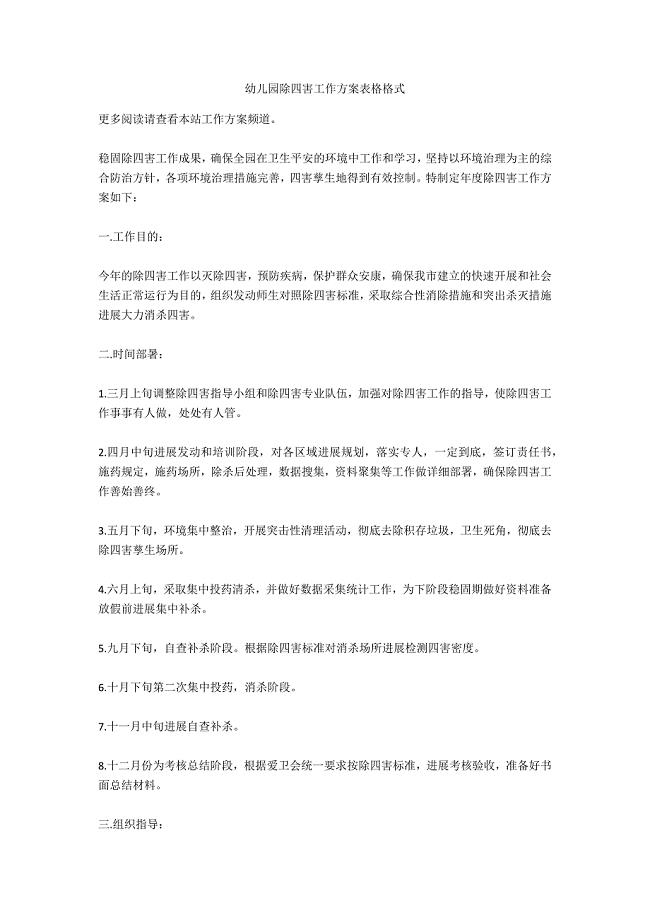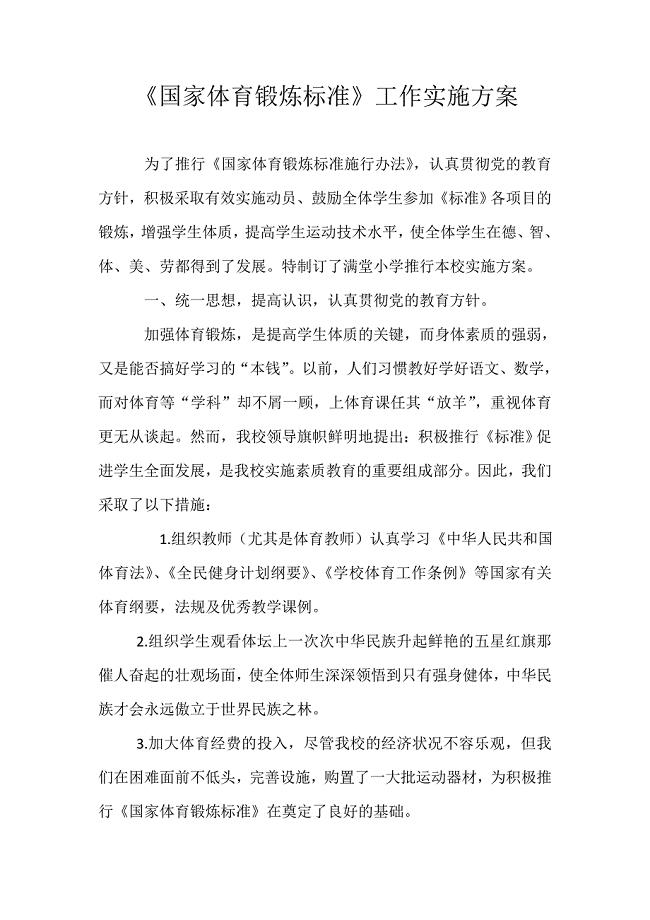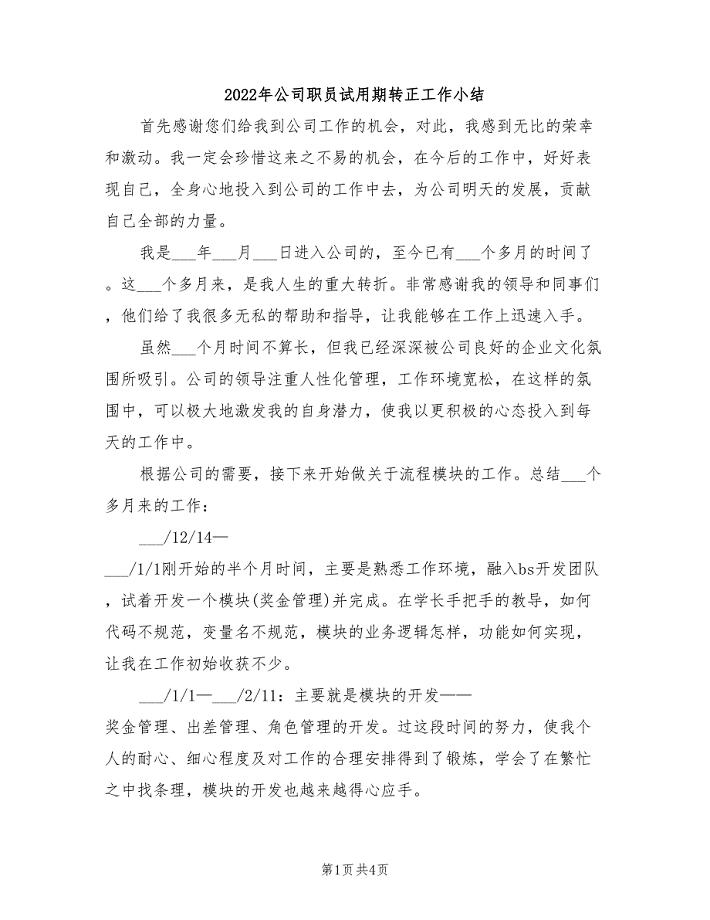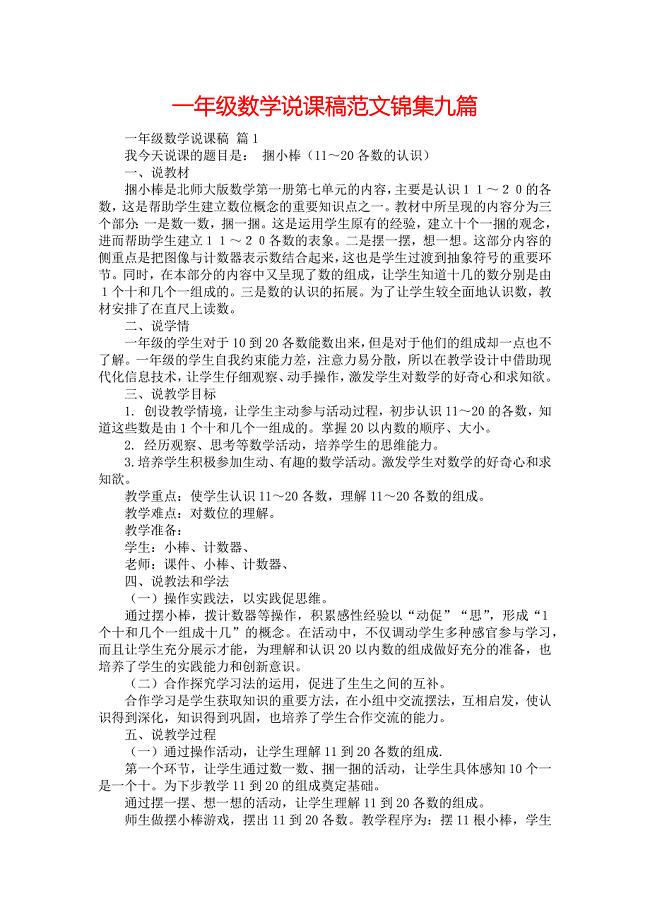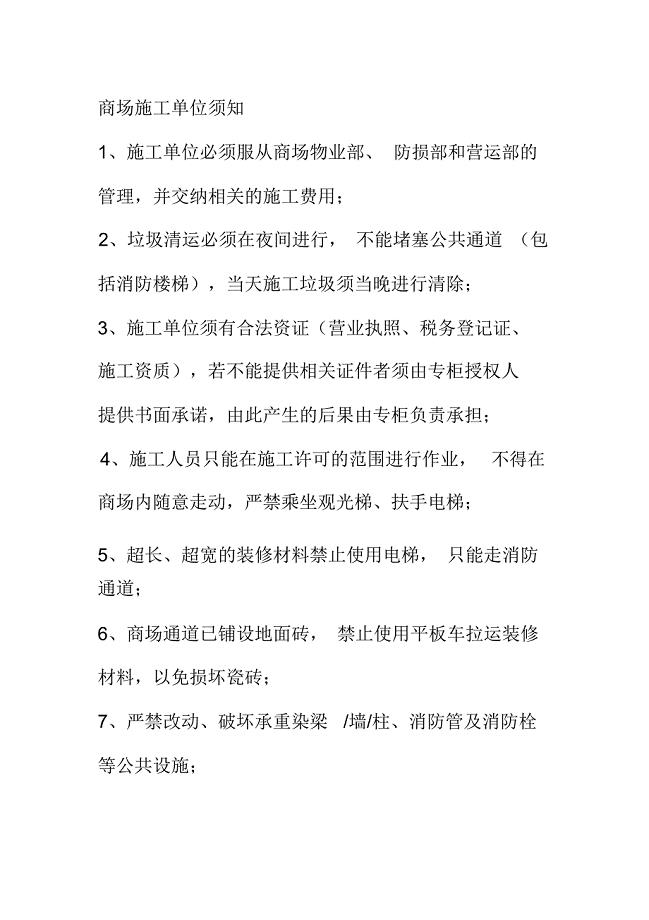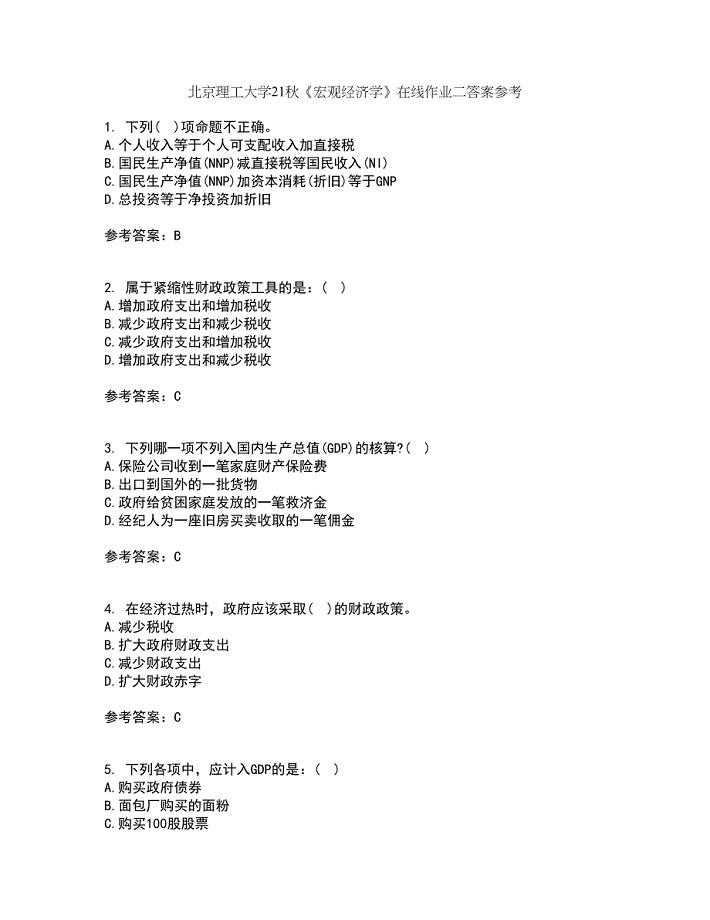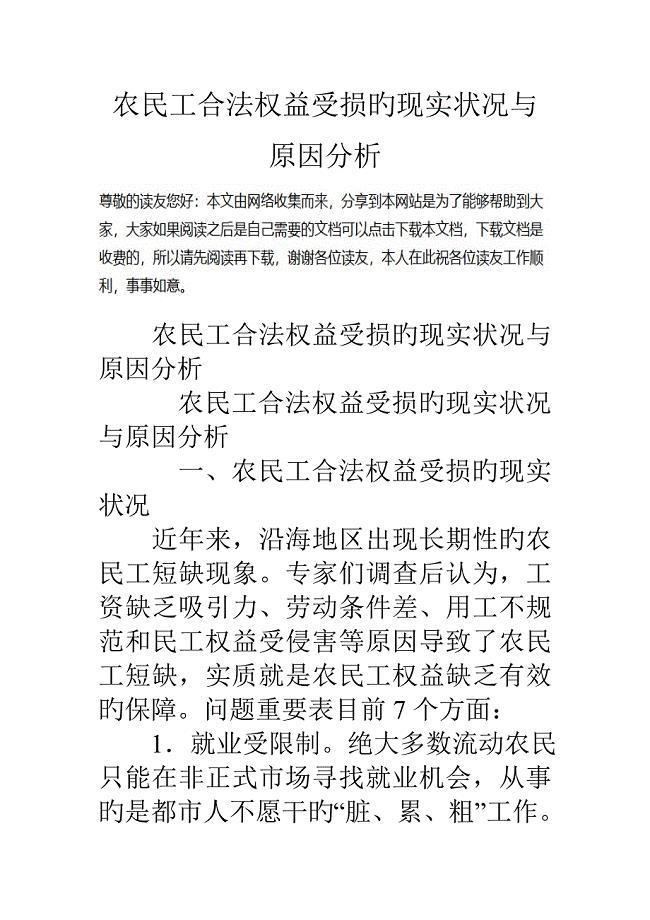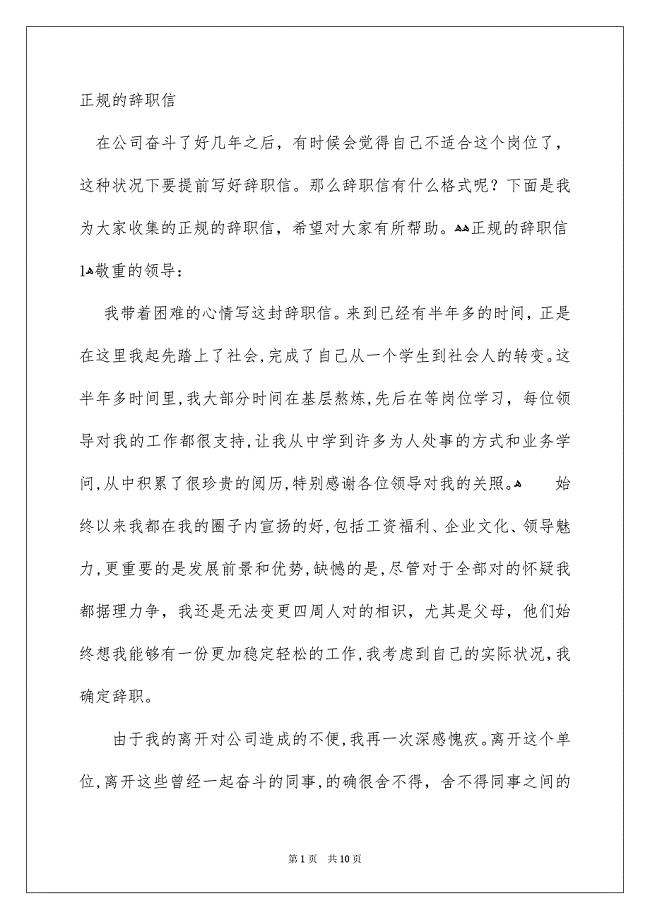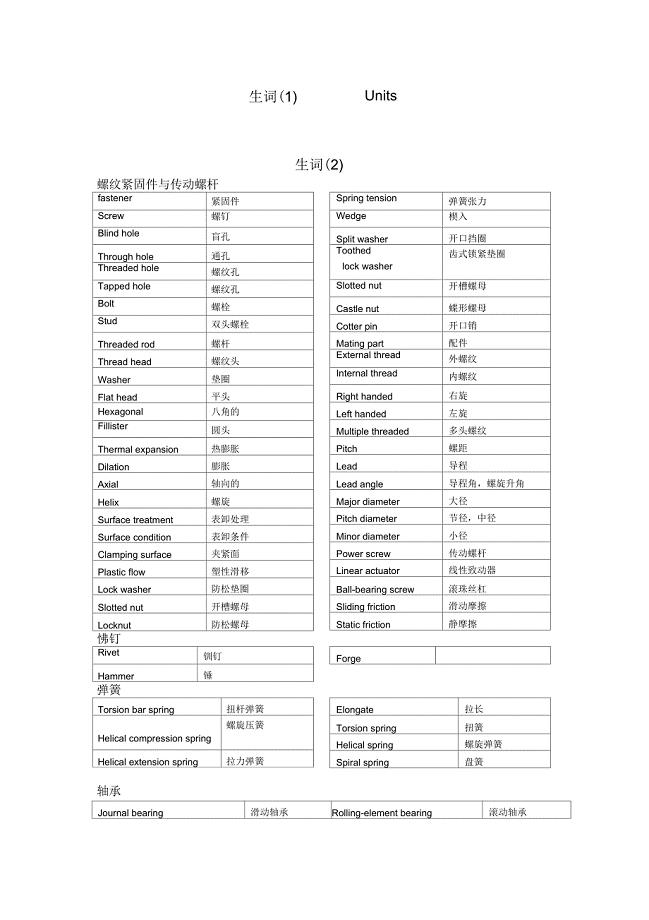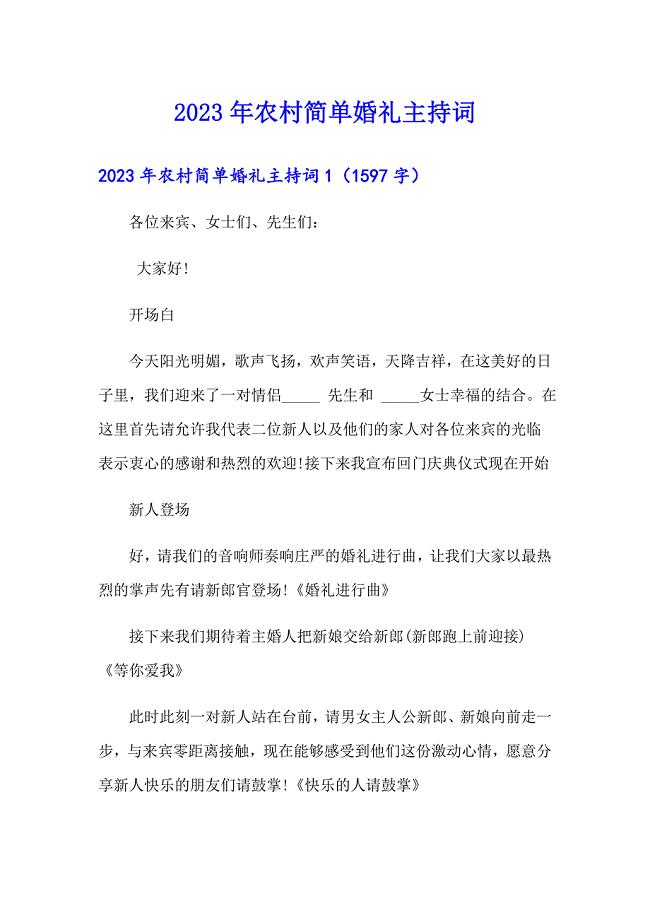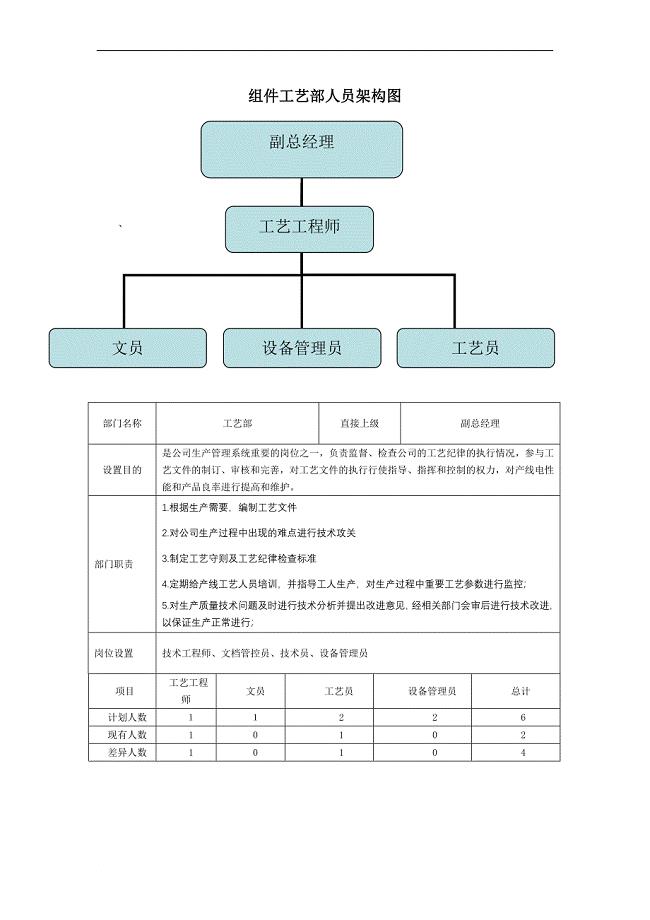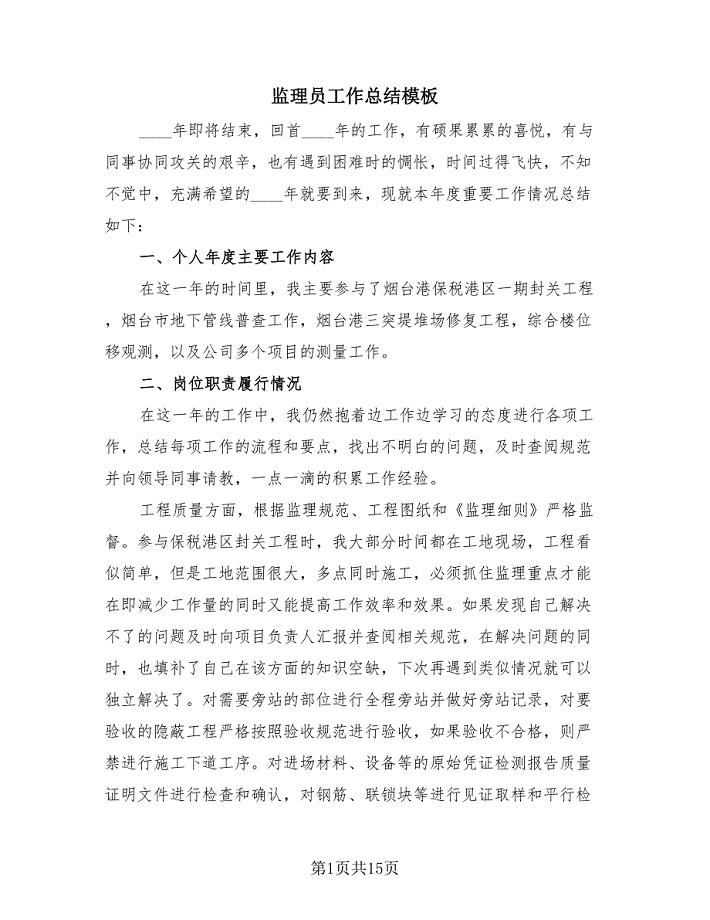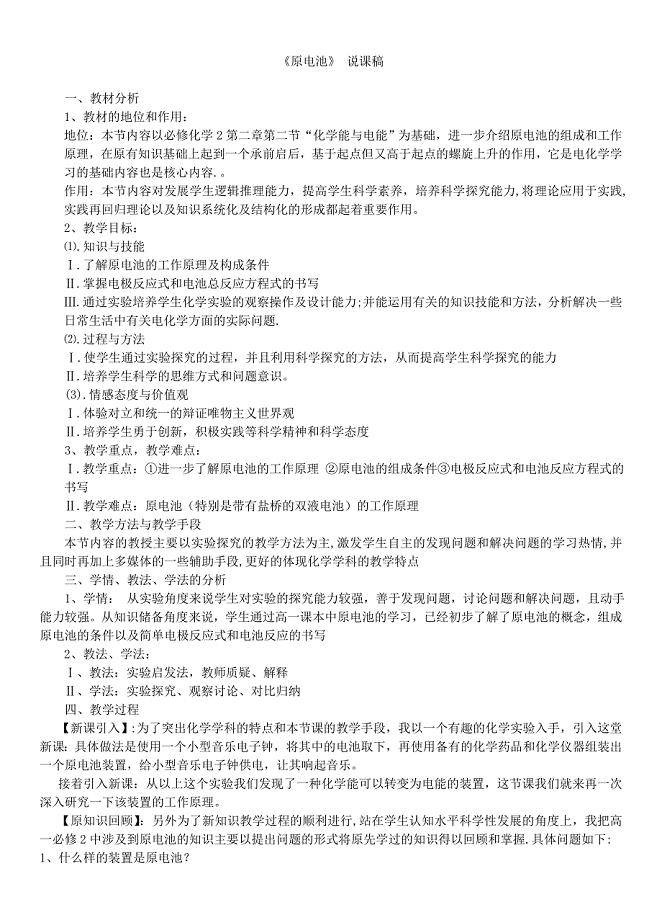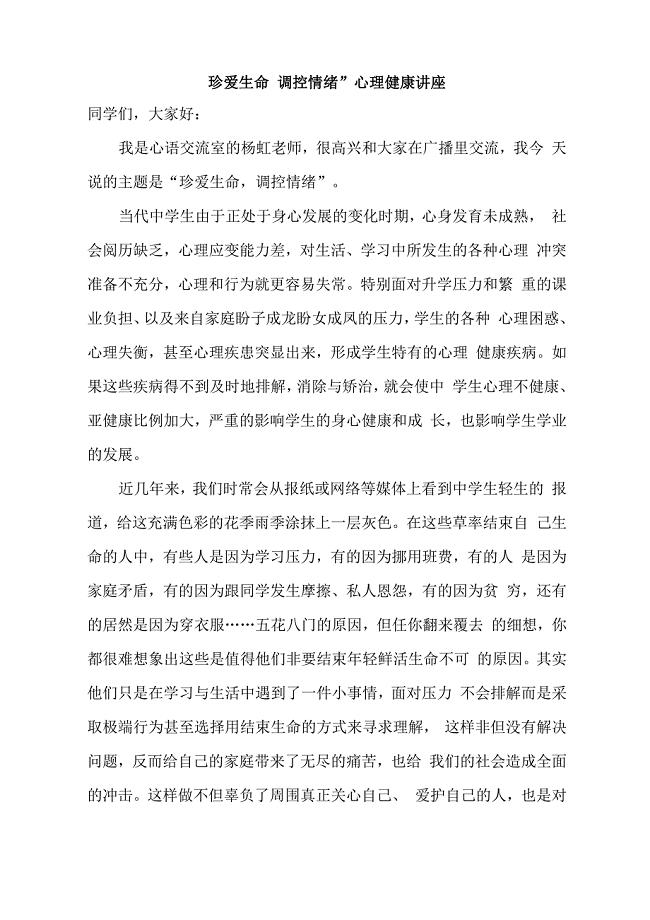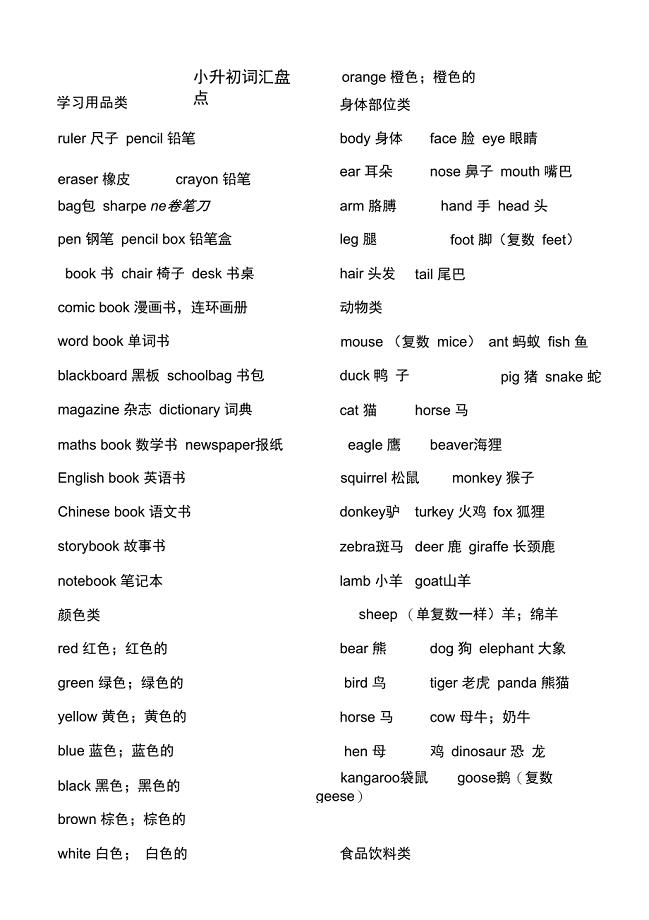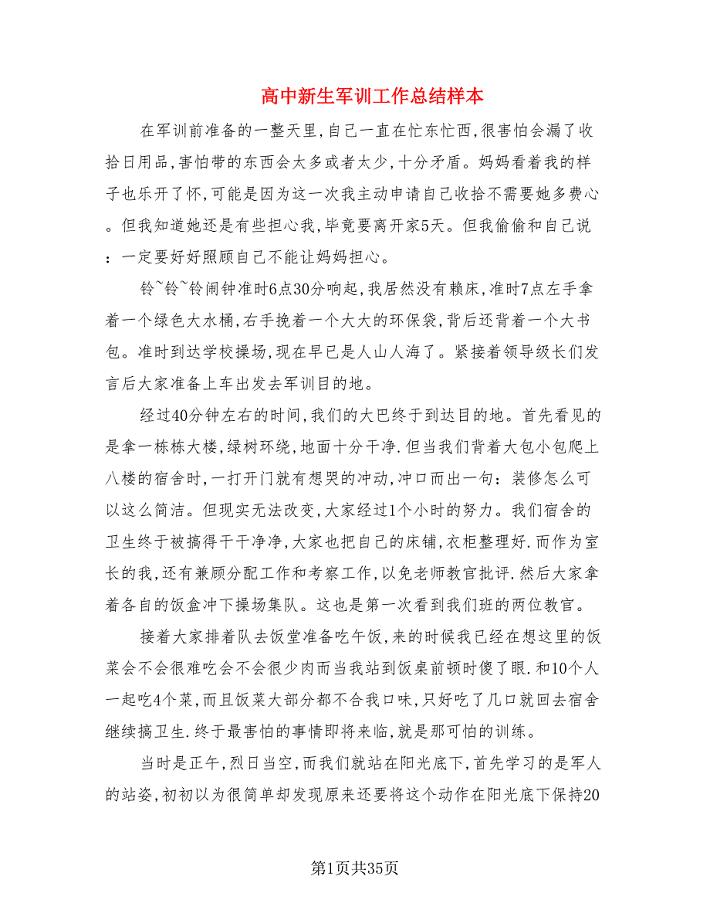机械制造基础课程设计说明书
20页1、编号:时间:2021年x月x日书山有路勤为径,学海无涯苦作舟页码:第1页 共1页几何体设计的说明书目录第一章 主体模型的设计第二章 球铰链的设计第三章 杆的设计第四章 零件图的装配第一章 主体模型的设计1 打开SOLIDWORKS,新建里面选择零件图。点击前视基准面,选择前视基准面。 显示发生更改,前视基准面对着您。 草图工具栏命令出现在 CommandManager 中。 此时在前视基准面上打开一张草图。 单击矩形 (草图工具栏)。2 若想开始矩形绘制,在草图原点 的下方和左侧单击。3 移动指针。注意指针现在显示矩形的当前尺寸。4 若想完成矩形绘制,在草图原点的上面和左侧单击。您不必绘制精确尺寸。5 释放矩形工具。6. 点击刚画成的草图,使边长为100.7. 点击退出草图。8. 选择拉伸,从(F)里选择草图基准面,方向一选择两侧对称,距离选择100。点击确认,就会完成矩形的绘制。9. 以矩形的三个顶点建基准面1,点击正视于,然后选择草图绘制,绘制三条对角线组成的三角形。退出草图,点击特征菜单里的拉伸切除按钮。从10 从(F)里选择草图基准面,方向一为给定深度,距离选择100.10.
2、同理可以切除另一个面,在插入里选择基准轴,以刚切除的图形中的顶点和底面见基准轴1.11. 点击特征里的圆周正列按钮。旋转参数选择基准轴1,角度为360实例数为3,要正列的特征选择阵列2.完成如右图。12. 选择建基准面,参考实体选择底面1和底边1,角度选择139.6235.建基准面3.然后再建一个垂直于基准轴并且过顶点的基准面4.13. 在基准面3上绘制一个底边为棱锥底边,高为30的等边三角形。退出草图。选择特征里面的放样按钮,轮廓选择草图5和棱锥顶点1。点击确认,完成放样2.14. 选择圆周正列按钮,旋转参数为基准轴1,角度为360,实例数为3,正列的特征选择放样2.完成如下图所示图形。15. 以顶点1底边终点2,底边所对的顶点3建基准面14,在基准面14上过顶点3做一条与棱边夹角为72.64.的辅助线1。16. 建基准面15,选择垂直于曲线,选择里选择线1和顶点3.,然后在基准面15上绘制一个圆心为顶点3,半径为6的圆,和一条直径。点击草图绘制里面的圆命令。绘制出圆,然后点击直线命令绘制出直径。选择剪切命令,选择剪切到最近端,剪切掉半个圆,退出草图。17. 选择插入菜单里面的子菜单
《机械制造基础课程设计说明书》由会员壹****1分享,可在线阅读,更多相关《机械制造基础课程设计说明书》请在金锄头文库上搜索。
 5 小公鸡和小鸭子21
5 小公鸡和小鸭子21
2022-12-11 5页
 广安网络变压器项目可行性研究报告(DOC 84页)
广安网络变压器项目可行性研究报告(DOC 84页)
2023-11-29 84页
 安徽狮远重点中学高三地理下学期第三次模拟考试试题0523011
安徽狮远重点中学高三地理下学期第三次模拟考试试题0523011
2023-11-18 13页
 教育资料(2021-2022年收藏的)组件技术部人员构架图
教育资料(2021-2022年收藏的)组件技术部人员构架图
2024-01-19 6页
 人力资源规划管理内附相关管理表格DOC
人力资源规划管理内附相关管理表格DOC
2023-08-02 26页
 262用函数的观点看一元二次方程导学案(精品)
262用函数的观点看一元二次方程导学案(精品)
2023-09-14 3页
 服装公司岗位职责说明与绩效考核标准
服装公司岗位职责说明与绩效考核标准
2023-06-20 20页
 自动报警系统施工方案
自动报警系统施工方案
2023-10-10 48页
 大学生的营养食谱设计
大学生的营养食谱设计
2023-04-02 27页
 职业经理人 企业战略管理
职业经理人 企业战略管理
2023-09-11 7页